2D 스케치에서 경계 패치 작성
닫힌 2D 스케치, 닫힌 경계 또는 이 둘의 혼합으로부터 평면형 또는 3D 곡면을 생성합니다. 먼저 단일 루프, 다중 루프, 교차 루프 또는 섬을 포함하는 2D 스케치를 작성합니다. 한 번에 선택된 모든 루프는 하나의 프로파일을 작성합니다.
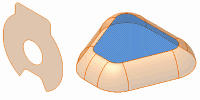
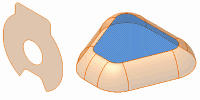
- 3D 모형 탭
 곡면 패널
곡면 패널  패치
패치
 를 클릭합니다.
를 클릭합니다.
- 그래픽 창에서 경계 패치 작성에 사용할 프로파일을 선택합니다. 필요한 경우 기타 선택을 사용하여 선택 가능한 형상을 살펴본 후 클릭하여 선택합니다.
팁: 스케치에 겹치는 루프가 포함된 경우 내포된 루프 외부의 영역을 선택할 수 있습니다.주: 스케치에는 경계 조건을 적용할 수 없습니다.
확인을 클릭합니다.
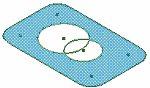
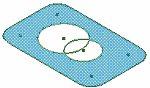
모서리 체인에서 경계 패치 작성
닫힌 루프에서 경계 패치를 생성합니다.
- 3D 모형 탭
 곡면 패널
곡면 패널  패치
패치
 를 클릭합니다.
를 클릭합니다.
- 그래픽 창을 클릭하여 닫힌 루프를 정의하는 접하거나 연속하는 모서리 체인을 선택합니다.
주: 영역 선택은 평면형 패치에 제한됩니다. 비평면형 영역의 경우 첫 번째 루프를 선택하고 기타 선택을 사용하여 선택 가능한 형상을 살펴본 후 클릭하여 선택합니다.
- 경계 패치 대화상자의 조건에서 각 모서리 또는 선택한 모서리 세트에 대한 경계 조건을 지정합니다.
주: 연속 모서리의 모서리 조건은 동일해야 합니다. 따라서 이전 모서리와 접하거나 부드럽게 연결되는 선택한 모든 표면 모서리는 병합되어 단일 모서리로 표시됩니다. 자동 모서리 체인이 켜져 있는 상태에서 선택한 모서리도 조건 패널에서 단일 모서리로 표시됩니다. 각 모서리에 특정 조건을 적용하려면 자동 모서리 체인을 끕니다.
 접촉(G0). 기본값입니다.
접촉(G0). 기본값입니다.
 접선(G1).
접선(G1).
 부드럽게(G2).
부드럽게(G2).
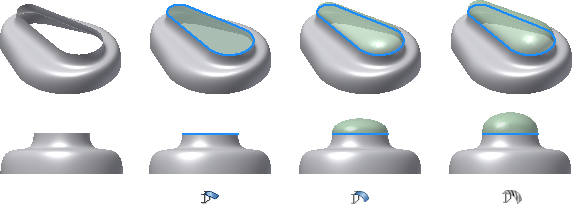
- G1 및 G2 모서리 조건에 대한 가중치를 지정합니다.
가중치는 단위가 없는 계수로, 경계 패치의 쉐이프에 영향을 줍니다. 일반 가중치 계수 범위는 0에서 1 사이입니다.
- 선택적으로 안내 레일을 선택하고 하나 이상의 곡선 또는 점을 선택하여 패치 쉐이프를 형성합니다.
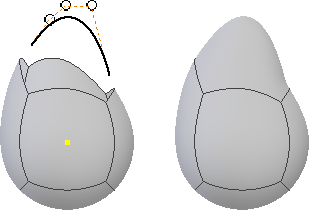
- 또는 다른 닫힌 루프를 선택합니다.
- 확인을 클릭합니다.
곡면을 함께 스티치
부품 환경에서 스티치 피쳐를 사용하여 곡면을 퀼트로 함께 스티치합니다.
- 3D 모형 탭
 곡면 패널
곡면 패널  스티치
스티치
 를 클릭합니다.
를 클릭합니다.
- 스티치 대화상자에서 곡면 선택자를 사용하여 다음 방법 중 하나로 곡면을 선택합니다.
- 모든 곡면을 한꺼번에 선택하려면 마우스 오른쪽 버튼을 클릭하고 모두 선택을 클릭합니다.
- 하나 이상의 개별 곡면을 선택하려면 그래픽 창에서 해당 곡면을 클릭합니다.
- 스티치 대화상자의 분석 탭을 클릭하여 모서리 조건의 화면표시를 사용하도록 설정하면 함께 스티치하기 전에 모서리를 평가할 수 있습니다.
- 모서리 조건 표시. 이 옵션을 선택하면 인접한 곡면에 스티치되는 곡면 모서리는 검은색으로 표시되고, 스티치되지 않은 곡면 모서리는 빨간색으로 표시됩니다.
- 거의 접한 모서리 표시. 이 옵션을 선택하면 거의 접하는 상태가 선홍색으로 표시됩니다. 거의 접한 모서리로 인해 쉘 작성과 같은 후속 설계 작업이 실패할 수 있습니다. 그러나 접하는 모서리 분석을 사용하면 시스템 성능이 저하됩니다.
- 스티치 탭을 클릭하고 연결되지 않은 모서리 간에 허용되는 최대 공차를 지정합니다.
- 곡면으로 유지를 선택하면 닫힌 체적이 곡면으로 유지됩니다. 이 옵션을 선택하지 않는 경우 스티치 작업을 통해 발생한 닫힌 체적이 솔리드가 됩니다.
- 곡면을 퀼트 또는 솔리드에 함께 접합하려면 적용을 클릭합니다.
스티치 후에 연결되지 않은 나머지 모서리 찾기 리스트에는 연결되지 않은 나머지 모서리와 이러한 모서리 사이의 최대 간격이 표시됩니다. 최대 공차를 부분적으로 초과하는 연결되지 않은 모서리 쌍의 경우 최소 간격이 빨간색으로 표시되어 간격이 공차 내에 있지만 고정되어 있지 않음을 나타냅니다. 쌍이 없는 연결되지 않은 모서리는 간격 값을 표시하지 않습니다.
- 공차를 조정하여 처음에 실패한 곡면을 스티치합니다. 최대 공차 리스트에서 값을 선택하거나 입력합니다. 함께 스티치할 나머지 모서리 쌍을 찾고 연관된 가장 작은 최대 간격 값을 식별합니다. 최대 간격 값은 스티치 명령에서 공차 모서리 만들기에 고려하는 최대 간격입니다. 최대 공차값을 입력할 때 가장 작은 최대 간격 값을 안내서로 사용합니다. 예를 들면, 최대 간격이 0.00362인 경우 스티치에 성공하려면 최대 공차 리스트에 0.004 값이 입력되어야 합니다.
- 행 항목을 선택하고 마우스 오른쪽 버튼으로 클릭한 다음 창에서 찾기를 선택하여 모서리를 줌 확대합니다.
- 행을 선택하고 마우스 오른쪽 버튼으로 클릭한 다음 공차로 설정을 선택하여 해당 값을 최대 공차로 설정합니다.
- 적용을 클릭합니다.
새로 스티치된 모서리는 모두 검은색입니다.
- 스티치가 완료될 때까지 7~8단계를 반복한 다음 종료를 클릭합니다. 모든 모서리가 스티치 명령을 입력하기 전의 원래 색상으로 복귀합니다.
주: 기본적으로 스티치 피쳐는 돌출된 곡면이나 회전된 곡면과 같은 입력 곡면 피쳐를 소비합니다. 소비된 피쳐는 사용자 아래에 들여쓰기로 내포되어 해당 피쳐에 대한 종속성을 보여 줍니다. 소비를 사용하지 않으려는 경우 검색기에서 마우스 오른쪽 버튼을 클릭한 다음 입력 사용을 선택하여 소비 상태를 변경할 수 있습니다.
직선보간 곡면 작성
복합 곡면에 연장을 추가하거나, 분할 곡면을 작성하거나, 방향 벡터를 따르는 기울어진 면을 추가하려면 직선보간 곡면을 작성합니다.
- 3D 모형 탭
 곡면 패널
곡면 패널  직선보간 곡면
직선보간 곡면
 을 클릭합니다.
을 클릭합니다.
- 대화상자에서 다음 중 하나를 수행합니다.
- 선택한 모서리에 수직인 곡면을 작성하려면 법선을 선택합니다.
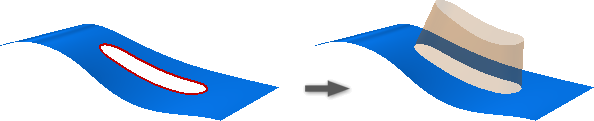
- 선택한 모서리에 접하는 곡면을 작성하려면 접선을 선택합니다.

- 선택한 면, 작업 평면, 모서리 또는 축을 따르는 표면을 작성하려면 벡터를 선택합니다.
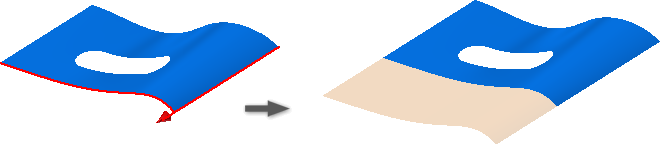
- 선택한 모서리에 수직인 곡면을 작성하려면 법선을 선택합니다.
- 그래픽 창에서 직선보간 곡면 작성에 사용할 모서리를 선택합니다. 필요한 경우 기타 선택을 사용하여 선택 가능한 형상을 살펴본 후 클릭하여 선택합니다.
주: 직선보간 곡면 모서리 선택에서 스케치 모서리는 선택할 수 없습니다.
- 필요에 따라 확인란의 선택을 취소하여 자동 모서리 체인을 사용하지 않도록 설정합니다.
- 선택적으로 다음을 수행합니다.
- 대화상자의 선택 패널에서 대체 면 아이콘을 선택하여 모서리의 원본 참조 면을 변경합니다.
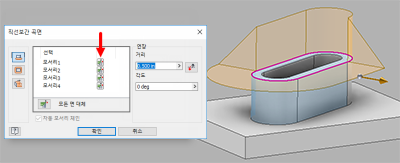
- 선택한 모든 모서리의 원본 참조 면을 변경하려면 모든 면 대체를 클릭합니다.
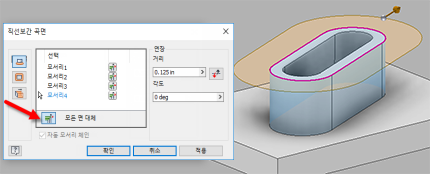
주: 대체 면 옵션은 두 면을 공유하는 선택한 모서리에 대해 유효합니다. - 대화상자의 선택 패널에서 대체 면 아이콘을 선택하여 모서리의 원본 참조 면을 변경합니다.
- 선택적으로 반전을 선택하여 표면 방향을 변경합니다.
- 스윕 옵션의 경우 면, 모서리 또는 축을 클릭하여 방향 벡터를 지정합니다.
- 곡면을 연장할 거리를 설정합니다.
- 선택적으로 표면의 각도를 지정합니다.
- 확인을 클릭하여 작업을 마칩니다.